Come risolvere l’ID Apple bloccato su iPhone 13
Parte del motivo per cui possiedi e utilizzi i dispositivi Apple è l’affidabilità dei dispositivi e la facilità di utilizzo. Ciò inizia con la qualità dell’hardware e la sinergia con il software che esegue l’hardware e l’esperienza utente che ottieni. Apple pone grande enfasi su questo, e giustamente, perché questo è uno dei fattori chiave che definiscono e differenziano per le persone che scelgono iOS di Apple rispetto ad Android di Google. Come con tutte le cose belle della vita, a volte, viene messa una chiave inglese nei lavori che interrompono bruscamente la tua vita tranquilla. Con gli smartphone che giocano un ruolo fondamentale nelle nostre vite oggi, dai pagamenti alle esperienze su Internet, al lavoro svolto per rimanere in contatto con le persone, tutto ciò che ci impedisce di usare il nostro smartphone o mette in pericolo quell’esperienza è motivo di preoccupazione. Un ID Apple bloccato è una di queste cose. Non succede frequentemente, infatti, la maggior parte degli utenti non sperimenterà mai un ID Apple bloccato, ma per coloro che hanno la fortuna di vivere un’esperienza così rara nella vita, l’aiuto è a portata di mano. Tutto quello che devi fare è rilassarti e continuare a leggere. Alla fine, avrai un ID Apple sbloccato e potrai tornare alla crociera.
Parte I: differenza tra blocco di attivazione e ID Apple bloccato
Apple, essendo Apple, fa molto per assicurarsi che gli utenti ottengano l’esperienza più fluida possibile quando interagiscono con i loro prodotti Apple, sia hardware che software. Tuttavia, a volte, i messaggi diventano confusi e le persone non sono sicure di cosa sia cosa. Una di queste cose è la differenza tra Blocco attivazione iCloud e Blocco ID Apple. Sebbene le persone abbiano maggiori probabilità di incontrare il blocco dell’attivazione e meno probabilità di incontrare il blocco dell’ID Apple, sono spesso confuse quando incontrano il blocco dell’ID Apple e faticano a capire cosa significhi e come risolvere il problema.
Blocco attivazione è quando il tuo dispositivo Apple supportato è bloccato per una serie di motivi. Il motivo più comune è un dispositivo rubato che è stato bloccato dal suo proprietario, tuttavia, ci sono altri motivi perfettamente validi come un dipendente in uscita che dimentica di disconnettersi e cancellare il proprio dispositivo Apple prima di restituirlo. Il reparto IT non sarebbe in grado di ripristinare il dispositivo senza disattivare Trova il mio telefono e Blocco attivazione sul dispositivo.
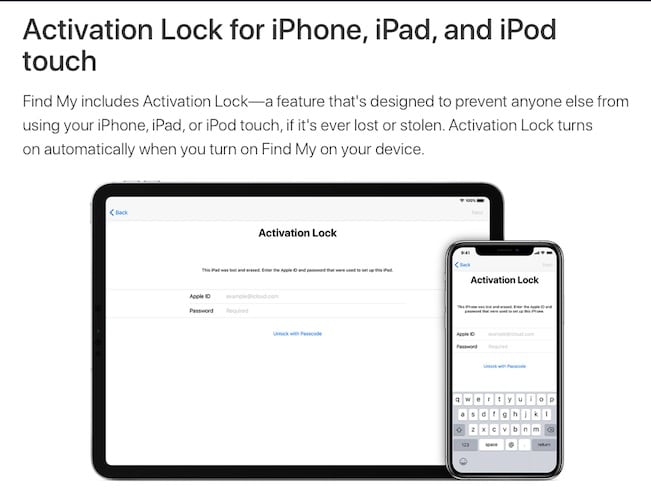
Un ID Apple bloccato di solito si verifica quando l’utente ha dimenticato la password del proprio account ID Apple e i tentativi di scoprire la password non hanno avuto successo. A volte, l’ID Apple viene bloccato automaticamente in alcune condizioni e ciò richiede agli utenti di reimpostare la password per accedere. Un ID Apple bloccato non significa che il tuo dispositivo sia bloccato per il tuo utilizzo. Puoi continuare a usarlo finché non provi a utilizzare un altro ID Apple con esso poiché per farlo dovresti disconnetterti dal tuo ID Apple attuale (che è bloccato) e non sarai in grado di farlo. D’altra parte, Activation Lock rende l’intero dispositivo inutilizzabile fino a quando il blocco non viene cancellato.
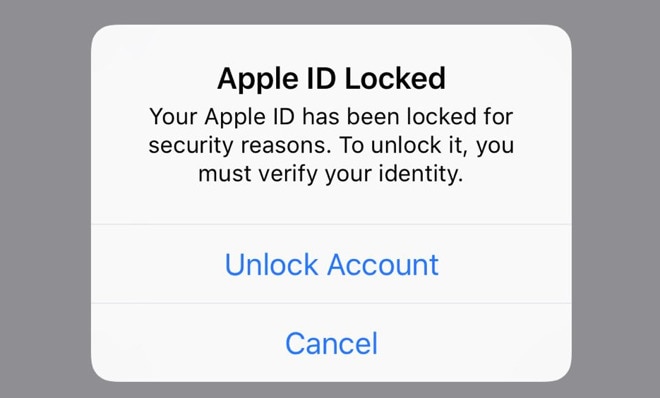
In breve, Apple ID Lock riguarda l’account di un utente con Apple, simile a come funziona l’account Google sui dispositivi Android. Blocco ID Apple blocca l’account di un utente con Apple mantenendo l’utilizzo completo del dispositivo, mentre Blocco attivazione blocca il dispositivo e impedisce a chiunque di utilizzarlo fino a quando non vengono immesse le credenziali corrette. Si tratta di verificare la proprietà del dispositivo e funziona per scoraggiare il furto di dispositivi Apple.
Parte II: Verifica se il tuo ID Apple è bloccato
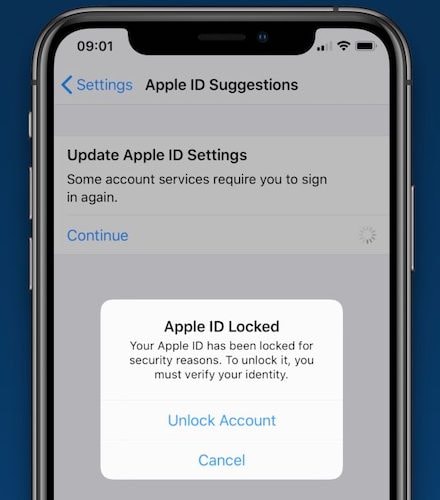
Un ID Apple bloccato è piuttosto inconfondibile. Il tuo dispositivo continua a dirti che il tuo ID Apple è bloccato per la tua sicurezza. Il tuo ID Apple potrebbe essere bloccato o disabilitato del tutto se qualcuno ha tentato di accedere al tuo account (e, ovviamente, ha fallito). Apple disabiliterebbe l’accesso all’ID Apple a meno che tu non sia in grado di dimostrare la legittima proprietà e reimpostare la password con successo.
Parte III: motivi per l’ID Apple bloccato
Possono esserci diversi motivi per cui il tuo ID Apple è bloccato. Hai dimenticato la password e ora è bloccata poiché hai inserito troppe volte la password sbagliata. Una prospettiva più spaventosa, anche se reale, è che qualche attore malintenzionato abbia tentato di accedere al tuo account ID Apple ma non è riuscito. Se ci fossero riusciti, avresti ricevuto un messaggio che ‘il tuo ID Apple è in uso su un altro dispositivo’ ora.
Apple fa molto per garantire che il tuo ID Apple rimanga al sicuro. Ti fidi di Apple con molti dei tuoi dati, inclusi i dati finanziari tramite le tue carte di credito associate all’ID Apple per effettuare acquisti su App Store e iTunes Store. Pertanto, a volte, Apple anticipa i problemi bloccando in modo proattivo il tuo ID Apple o addirittura disabilitandolo. Inutile dire che a volte è qualcosa di così semplice come un errore del software che si ritiene abbia bloccato gli ID Apple per molti utenti in tutto il mondo qualche tempo fa. È anche del tutto possibile che sia stato qualche attore malintenzionato a sondare i server alla ricerca di account.
Tutto ciò si tradurrà in un ID Apple bloccato a cui gli utenti dovranno reimpostare la password per poter accedere nuovamente.
Parte IV: come sbloccare l’ID Apple su iPhone 13
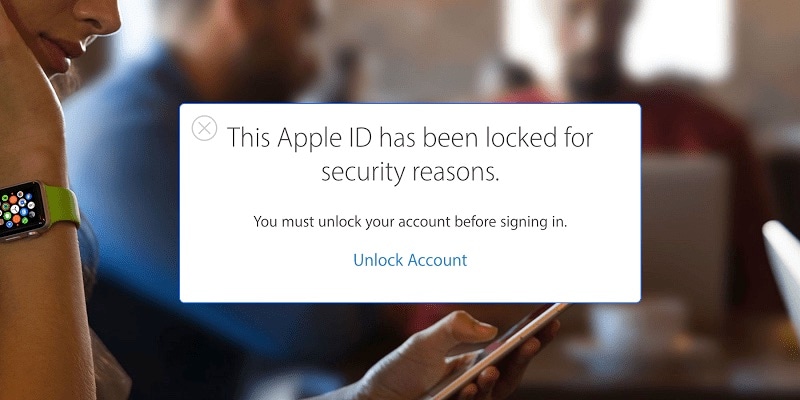
È un peccato che tu stia affrontando un ID Apple bloccato. Apple fa del suo meglio per rendere gli utenti consapevoli dei protocolli di sicurezza che devono seguire per ridurre al minimo e mitigare tali eventi sfortunati, come l’utilizzo dell’autenticazione a due fattori, dispositivi affidabili, numeri di telefono affidabili, password, passcode, ecc. che fungono da deterrenti per prevenire accesso non autorizzato a dispositivi e account. Eppure, quando succede lo sfortunato, cosa fare?
IV.I: Sblocca l’ID Apple tramite l’autenticazione a due fattori
Apple ha implementato l’autenticazione a due fattori molto tempo fa per impedire l’accesso non autorizzato agli account ID Apple. Se lo hai abilitato, sarai in grado di utilizzare l’autenticazione a due fattori per sbloccare nuovamente il tuo ID Apple.
Passo 1: Vai a https://iforgot.apple.com.
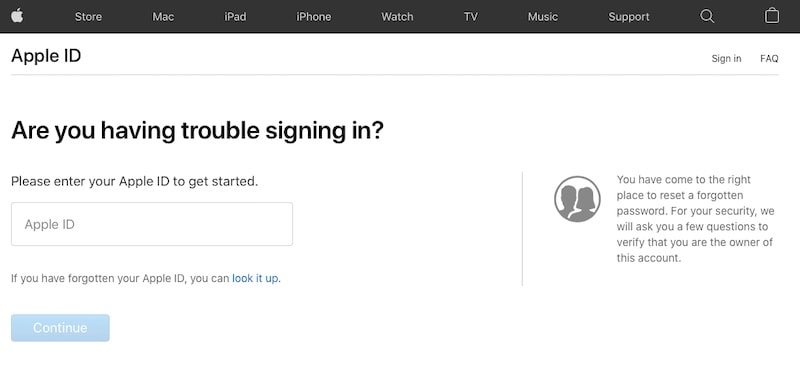
Passaggio 2: inserisci il tuo ID Apple e procedi.
Passaggio 3: conferma il tuo numero di cellulare associato all’ID Apple.
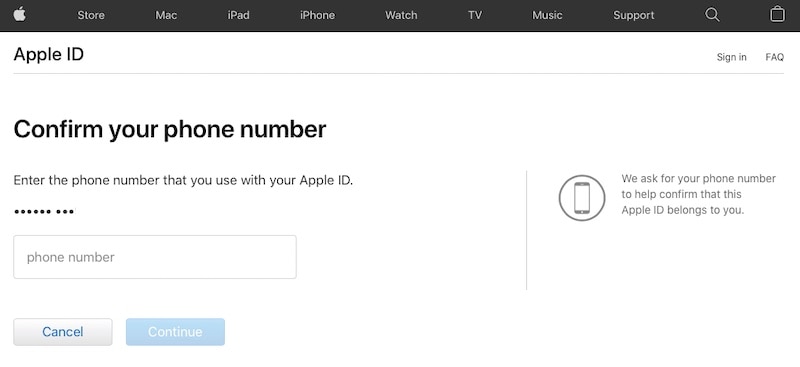
Se hai un altro dispositivo associato all’ID Apple ed è un dispositivo affidabile, ora puoi ricevere istruzioni per procedere con un codice a due fattori su quel dispositivo.
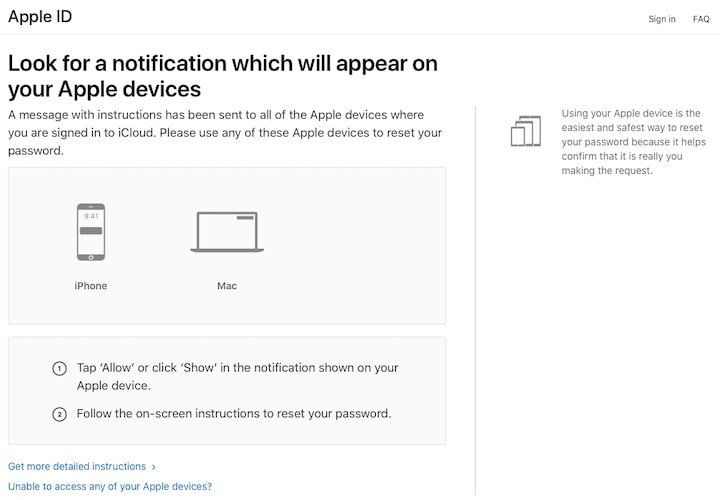
Passaggio 4: utilizza quel codice per sbloccare il tuo ID Apple utilizzando l’autenticazione a due fattori.
IV.II Sblocca l’ID Apple tramite DrFoneTool – Sblocco schermo (iOS)
Strumento DrFone è un nome che sarà immediatamente familiare a chiunque abbia mai avuto problemi con i propri dispositivi mobili e sarebbe in grado di garantire la qualità e l’efficacia di questo software nel risolvere i problemi in modo rapido ed efficiente.
DrFoneTool è una raccolta di moduli realizzati con cura che ti aiutano quando più necessario. Che vanno dall’aiutarti a cancellare i tuoi dispositivi in modo sicuro con Data Eraser per mantenere la tua privacy quando vendi il tuo dispositivo o lo dai in assistenza e aiutandoti a cancellare non solo la posta indesiderata sul tuo dispositivo, ma anche i dati dell’utente come SMS (singoli o batch) per liberare su un po’ di spazio sul tuo iPhone, a Trasferimento telefono che ti aiuta a trasferire facilmente i dati dal tuo vecchio telefono al tuo nuovo iPhone 13 incluso il ripristino dai backup di iCloud, DrFoneTool è una venerabile utility di Wondershare che fa tutto ed è all’altezza delle sue nome. Naturalmente, questo strumento è stato progettato per aiutarti a sbloccare anche il tuo ID Apple.
Passaggio 1: scarica DrFoneTool.
Passaggio 2: avvia DrFoneTool e seleziona il modulo Sblocco schermo.

Passaggio 3: fai clic su Sblocca ID Apple per avviare il processo.

Passaggio 4: collega il dispositivo al computer e attendi che DrFoneTool – Screen Unlock (iOS) lo rilevi. Devi conoscere il codice di accesso del tuo dispositivo.

Ti verrà chiesto sul tuo iPhone di fidarti del computer, quindi dovrai inserire il passcode.
Passaggio 5: lo sblocco dell’ID Apple tramite DrFoneTool – Screen Unlock (iOS) cancellerà il contenuto del dispositivo. Devi confermarlo digitando sei zeri (000 000) nel popup.

Passaggio 6: segui le istruzioni sullo schermo per ripristinare tutte le impostazioni sull’iPhone, quindi riavvia per avviare il processo di sblocco.

DrFoneTool – Screen Unlock (iOS) ti avviserà quando il processo sarà completo.
Parte V: Conclusione
Considerando quanto l’ID Apple sia fondamentale per la nostra esperienza Apple, può essere incredibilmente snervante rendersi conto che è bloccato o disabilitato, per qualsiasi motivo. Utilizziamo il nostro ID Apple per i servizi iCloud sui dispositivi Apple, per effettuare acquisti su iTunes Store e App Store e pagamenti tramite Apple Pay. Apple lo sa e ha verificato che solo tu sia sempre in possesso del tuo account ID Apple. A volte può causare una piccola seccatura, poiché se qualcuno effettua più tentativi falliti di accedere al tuo account, Apple bloccherà il tuo ID Apple fino a quando non potrai sbloccarlo con le opportune verifiche e reimpostare la password.
ultimi articoli